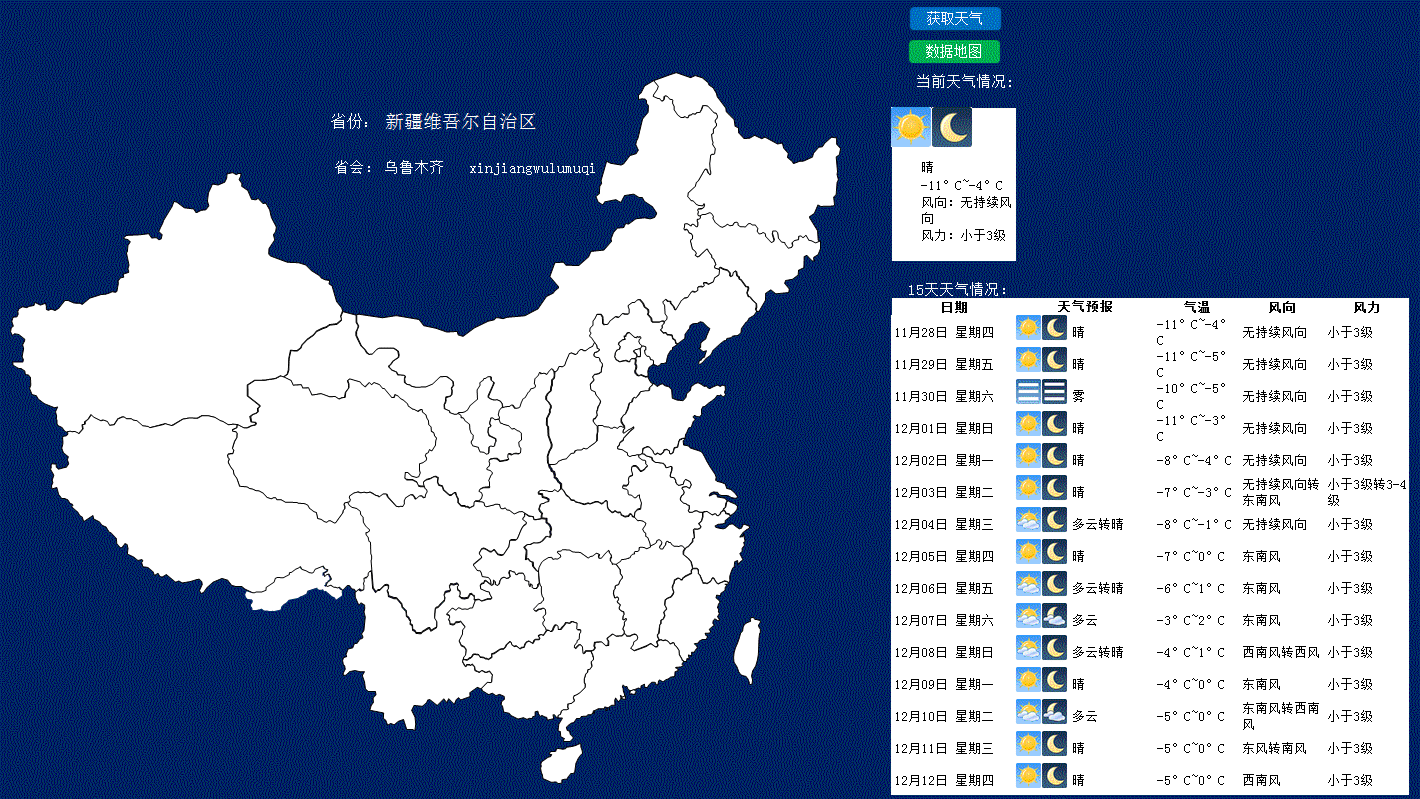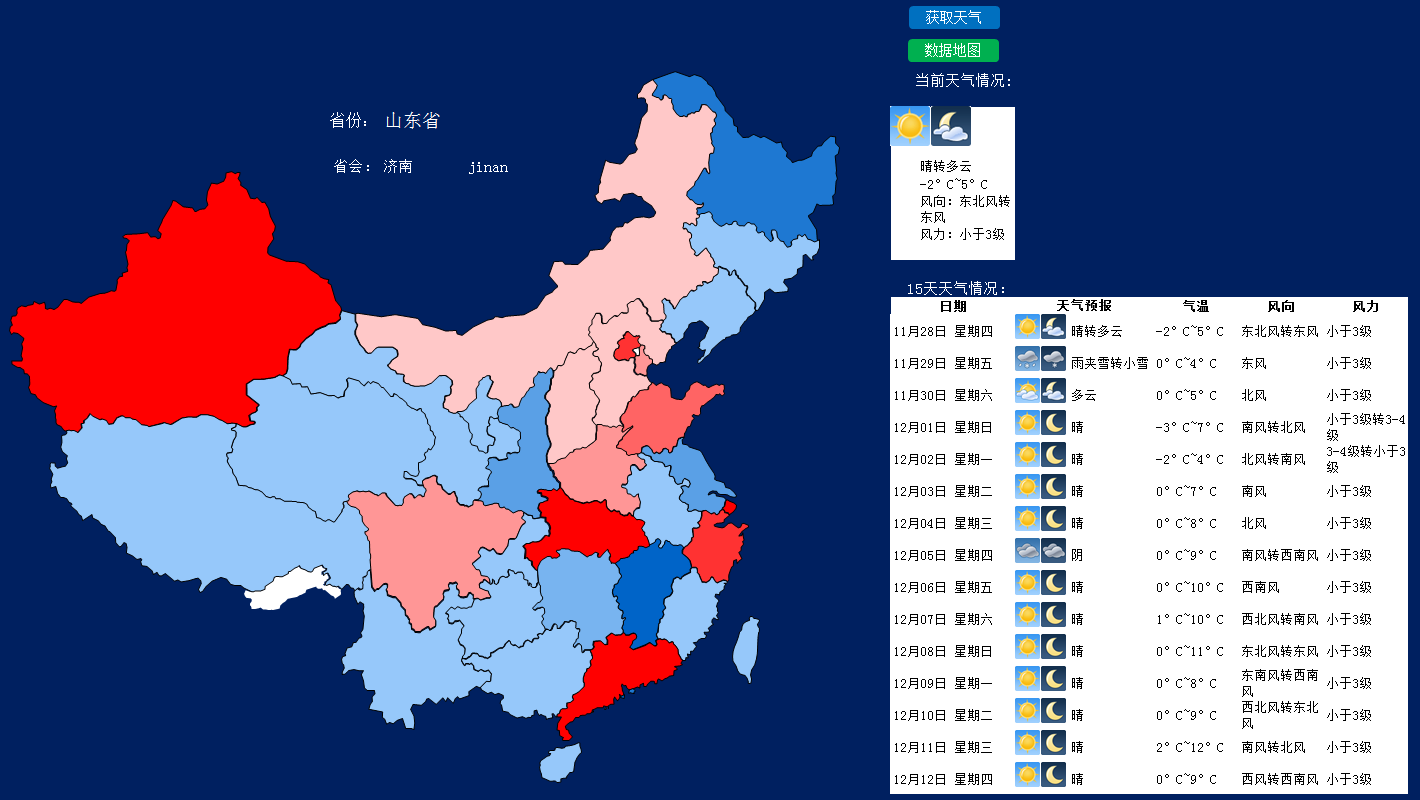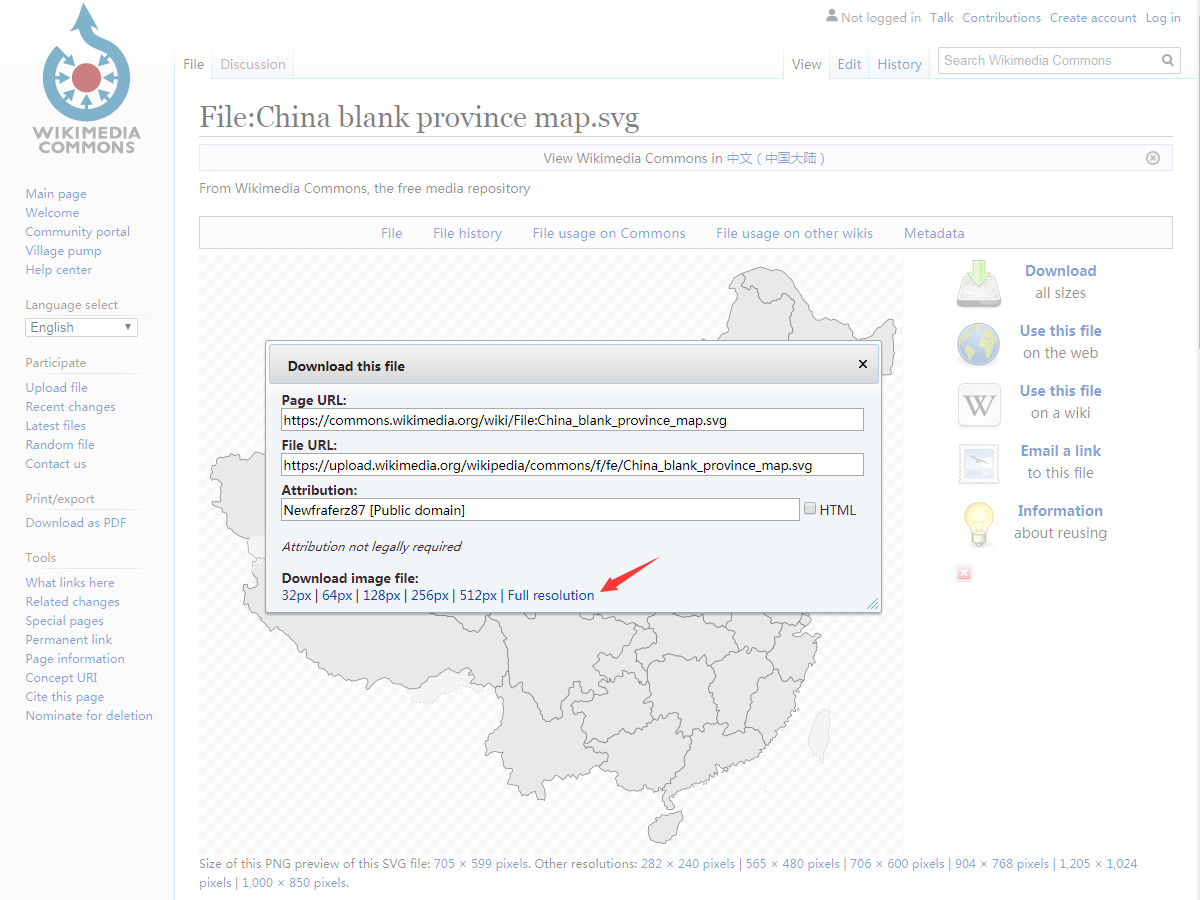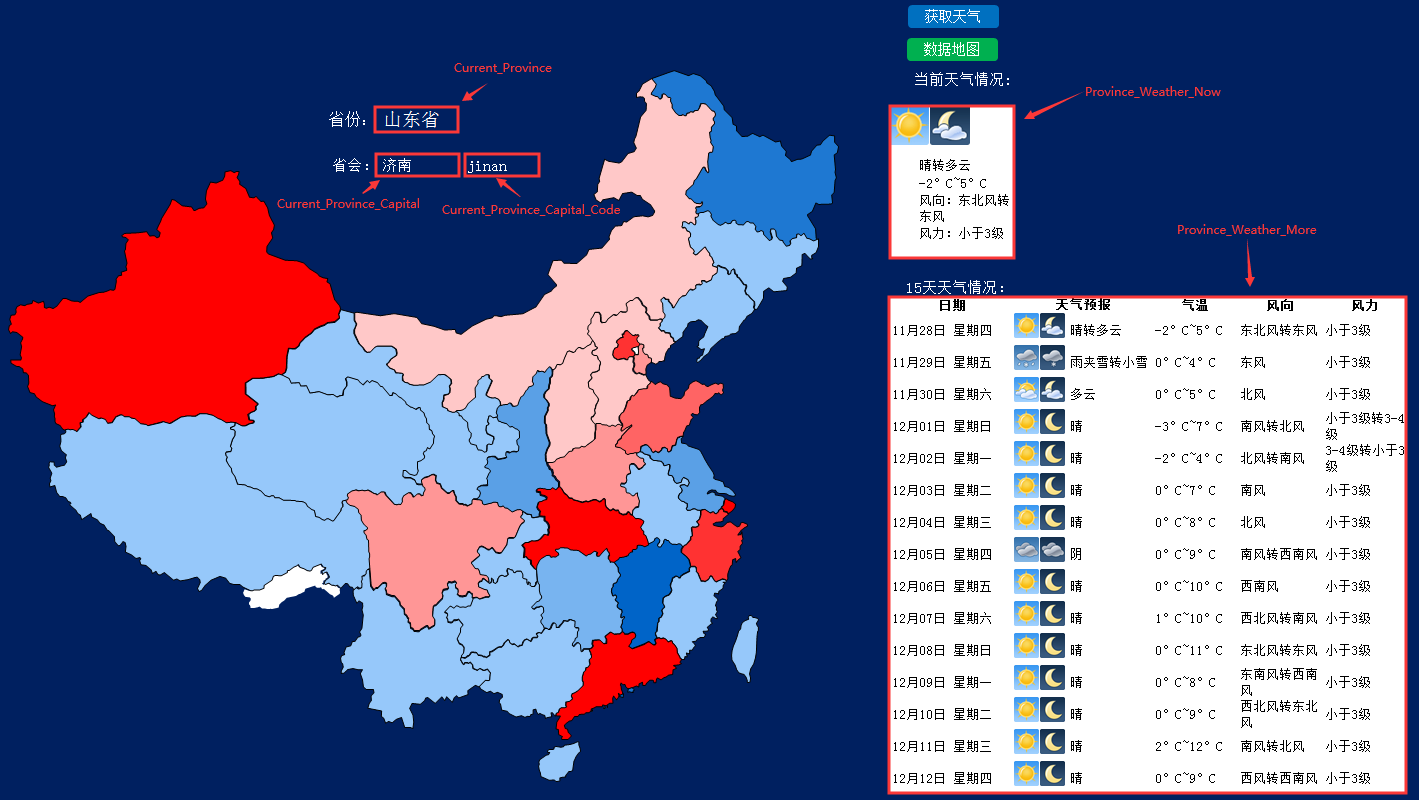Excel~绘制数据地图及获取各省份天气信息 – 子不语 |
您所在的位置:网站首页 › 各省份天气图 › Excel~绘制数据地图及获取各省份天气信息 – 子不语 |
Excel~绘制数据地图及获取各省份天气信息 – 子不语
|
Excel 是一款强大的数据处理软件,我们可以通过他实现日常工作中遇到的绝大部分数据处理及分析问题。在做数据分析的过程中,我们经常需要一些图表使数据更加直观形象,Excel 提供了强大的条形图、饼图、折线图、雷达图等图表来满足我们的使用需求,然而有些时候现有的图表功能有限,我们希望自定义一些更高大上的数据图表以使得数据分析更优美,数据地图既是其中之一。这里分享下个人使用 Excel 生成数据地图并自动获取天气信息的方法。先看下效果:
在制作数据地图前,首先我们需要一张 SVG 格式的地图图片。你可以自己制作一张,也可以从这里搜一张>>> https://commons.wikimedia.org/wiki/File:China_blank_province_map.svg
注意:下载的话务必选择 Full resolution! 然后就是图片处理,一般情况下下载下来的图片需要转换为 .emf 格式文件,我们可以通过 InkScape 这款软件转换一下,软件下载请戳这里>>> https://inkscape.org/
图片处理完成后导入 Excel 文件即可,不过需要注意的是导入文件后需要右键取消组合,在取消组合的过程中常常会出现图形曲线乱掉的问题,这里可以通过将导入的图片对齐左上角避免掉。 数据区域的划分因为我们希望根据不同地区的天气使不同地区显示不同颜色,所以这里需要定义一些数据区域用于存储数据。定义的数据区域如下:
为什么要设置数据区域,一方面是为了方便大家对应相应的数据项目,避免直接引用单元格区域造成的代码困惑;另一方面是为了避免由于剪切数据项目,移动数据项目位置造成的单元格引用失效等问题。 定义完成数据区域后通过 VBA 代码控制颜色显示及天气数据获取即可。 VBA 代码的解释先看下工程文件的代码分类,如下图:
Functions 模块中主要是为了实现点击按钮改变颜色以使得点击模块更有操作感。主要是通过 OnTime 计时器实现的效果,不过可惜 VBA 的计时器间隔时间最小是 1s 效果有限,见谅。 '获取选中对象的名称 Public theShape, color_old Function oldColor() ActiveSheet.Shapes(theShape).Fill.ForeColor.RGB = color_old End Function Function changeColorOnShapeClick() theShape = Application.Caller color_old = ActiveSheet.Shapes(theShape).Fill.ForeColor ActiveSheet.Shapes(theShape).Fill.ForeColor.RGB = RGB(51, 153, 255) Application.OnTime Now + TimeValue("00:00:01"), "oldColor" End Function需要注意的是,因为间隔时间为 1s 如果连续点击的话可能颜色恢复不回去。 ProvinceProvince 模块中主要是获取当前省份信息执行 Weather 中相关函数获取天气信息的代码,及自动根据数据填充数据地图颜色的相关代码。 Sub getCurrentProvince() Call changeColorOnShapeClick ActiveSheet.Range("Current_Province").Value = Application.Caller Call getProvinceWeather End Sub Sub fillByNum() For i = 1 To 34 Range("ActProvince").Value = Range("Province_Info").Cells(i, 1).Value ActiveSheet.Shapes(Range("ActProvince").Value).Select Selection.ShapeRange.Fill.ForeColor.RGB = Range(Range("ActTempCode").Value).Interior.Color Next i Range("A1").Select End Sub Sub btnMapRefresh() theShape = Application.Caller color_old = ActiveSheet.Shapes(theShape).Fill.ForeColor ActiveSheet.Shapes(theShape).Fill.ForeColor.RGB = RGB(0, 112, 192) Application.OnTime Now + TimeValue("00:00:01"), "oldColor" Call fillByNum End Sub Sub getProvinceWeather() Call getWeatherByCity(Range("Current_Province_Capital").Value, Range("Current_Province_Capital_Code").Value) Range("A1").Select End Sub WeatherWeather 模块中的代码是爬取网站上天气数据的相关代码,这一块单独放在一个模块中方便大家理解。 Function getWeatherByCity(theCity As String, theCode As String) Dim shp As Shape, URL$, responseText As String, moreWeather As String, moreWeatherBody As String, nowWeather As String Application.ScreenUpdating = False Cells.UnMerge Range("Province_Weather_Now").ClearContents Range("Province_Weather_More").ClearContents '清除原有图片 For Each shp In ActiveSheet.Shapes If shp.Type = msoPicture Then shp.Delete End If Next URL = "https://www.15tianqi.com/" & theCode & "/" With CreateObject("MSXML2.XMLHTTP") .Open "GET", URL, False .setRequestHeader "Connection", "keep-alive" .send "firstime=1445386631433; lasttime=1445386631903; count=0" responseText = .responseText '爬取整个网页信息 '截取当日天气信息 nowWeather = "" & Split(Split(responseText, theCity & "今日天气预报")(1), "")(0) & "" nowWeather = Replace(nowWeather, "/Images", "http://www.15tianqi.com/Images") CopyToClipbox nowWeather Range("M7").Select ActiveSheet.Paste '截取全部天气信息 moreWeatherWrap = " |
【本文地址】
今日新闻 |
推荐新闻 |